Twitter для iOS предлагает настройку «Темный режим», которая изменяет внешний вид приложений на более темный цвет спектра серого, синего и черного цветов, что облегчает просмотр на ночное время или в условиях более освещенного освещения.
Конечно, некоторые пользователи могут просто предпочесть внешний вид Twitter-приложений в темном или ночном режиме, так как он выглядит немного более гладким на iPhone или iPad.
Какова бы ни была причина, вы можете легко включить Dark Mode в приложение Twitter для iPhone и iPad.
Вы, очевидно, должны иметь Twitter и быть пользователем Twitter, чтобы это было актуальным, если вы не являетесь или не собираетесь быть, то это не относится к вам. Но для тех, кто использует Twitter, чтобы следить за последними твитами, читайте дальше.
Как включить темный режим в Twitter для iOS
- Откройте приложение Twitter, нажмите кнопку «Домой», затем нажмите на свой профиль аватара в верхнем углу, чтобы вы могли получить доступ к настройкам
- Нажмите «Настройки и конфиденциальность»
- Нажмите «Дисплей и звук»
- Найдите переключатель «Ночной режим» и перейдите в положение «Вкл.»
- Выйдите из настроек Twitter и используйте приложение как обычно
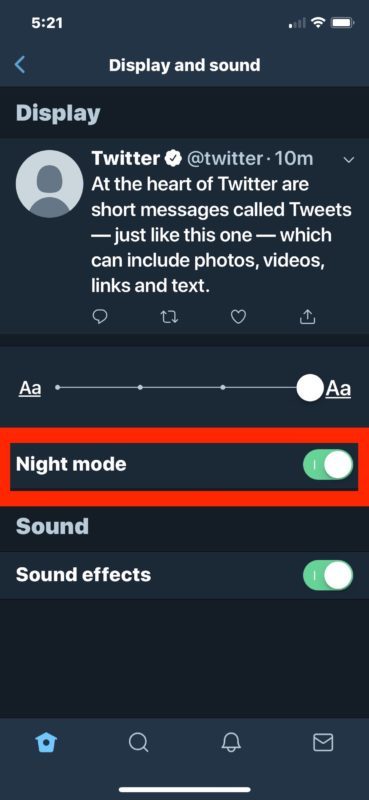
Ночной режим позволяет сразу, и весь спектр цветов приложения в основном инвертируется от ярких белых и серых до темных серо, блюза и черных. Визуальная разница примечательна, и это, конечно, более приятно на глазах в условиях слабого освещения.
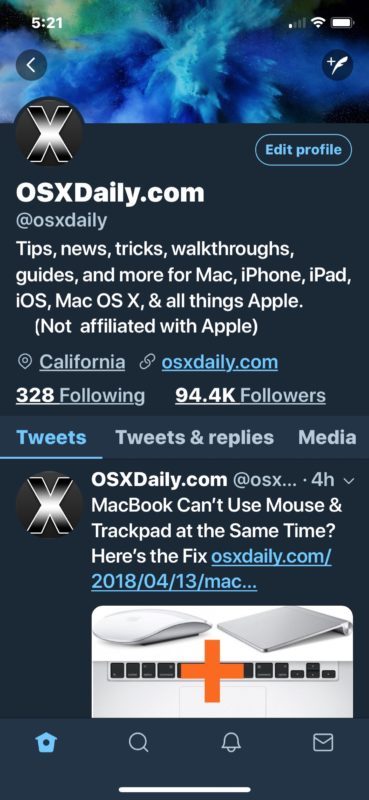
Все чаще многие приложения разрешают «Темный режим» или «Ночной режим», и ни в коем случае не является Twitter. iBooks для iOS имеет ночную тему, режим Safari Reader на iOS можно настроить как темный режим (и Safari Reader для Mac также может изменить внешний вид), у YouTube есть темный режим, у iOS есть один с Smart Invert и даже Mac OS имеет темный режим, хотя он применяется только к строкам меню и док-станции и не превращает общий пользовательский интерфейс окна более темным.
Если вам нравятся приложения с более темным внешним видом, все это хорошие возможности для изучения и потенциального включения, помимо использования таких функций, как Night Shift для iOS и Night Shift для Mac OS, которые также упрощают просмотр ночного и ограниченного освещения глаза тоже.
Итак, если вы пользователь Twitter, попробуйте Ночной режим, вам может понравиться! И не забудьте также следить за @osxdaily в Twitter!










